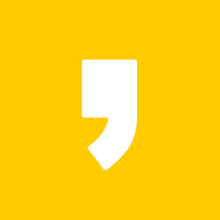알약 PC 먹통 이유, 해결방법에 대하여 알려드리도록 하겠습니다. 이 글을 끝까지 읽어주시면 알약 PC 먹통 이유, 해결방법을 이해할 것입니다. 알약 PC 먹통 이유, 해결방법의 정보가 필요하면 모두 읽어주세요. 이제 아래에서 알아봅시다.

[[나의목차]]
알약 PC 먹통 이유, 해결방법
1. 알약 PC 먹통인 이유는?
☞ 알약이 랜섬웨어가 아닌 정상 프로그램을 랜섬웨어로 잘못 인식해 차단 알림 메시지를 보내는등 오류를 일으키고 있습니다.
2. 해결방법
☞ 여러방법이 있으니 참고해주세요
- 부팅 후 F8 안전모드 OR 전원 2~3회 재부팅하면 자동복구중 뜹니다.
- 자동복구 중 뜨면 고급 옵션에서 문제해결, 고급옵션, 시작설정
- 다시 시작 후 4번 눌러 안전모드로 부팅해서 알약 삭제
안전모드로 진입이 안될 때
- 부팅 후 윈도우 마크 뜨기 바로 전에 강제종료(2~3번 반복)하면 컴퓨터가 창을 띄웁니다.
- 자동복구 --> 고급옵션--> 문제해결 --> 고급옵션 --> 시작설정 --> 재시작후 F4(안전모드)를 눌러서 안전모드 진입
- 안전모드 진입 후 제어판 --> 프로그램 추가제거 --> 알약 삭제 후 재부팅
- 무한 재부팅
- 윈도우 복구 화면 --> 제어판
- 알약 프로그램 제거
알약 PC 먹통 이유, 해결방법을 알려드렸습니다. 읽어보니 어떠신가요? 추가적으로 필요하신 정보가 있다면 상단의 글들을 참고하시면 도움이 될 것 같습니다. 이 게시글이 유익했다면 댓글, 하트(공감), 구독을 부탁드립니다.
반응형
'알짜정보 > IT관련정보' 카테고리의 다른 글
| 티스토리 블로그 자동목차 만들기, 목차 위치조정, 블로그 최적화, 쉬운방법 (0) | 2022.11.09 |
|---|---|
| 애플페이 x 현대카드 한국 출시 관련 정보(위기의 삼성페이?) (2) | 2022.09.26 |
| 구글 SEO, 페이지 속도 개선을 위한 꿀팁, 구글 검색엔진 최적화 (2) | 2022.08.29 |
| 구글 안드로이드13 바뀐점, 추가기능 총 정리 (2) | 2022.08.25 |
| 티스토리 블로그 HTML 컬러코드 확인하기, 블로그 최적화 (6) | 2022.08.08 |